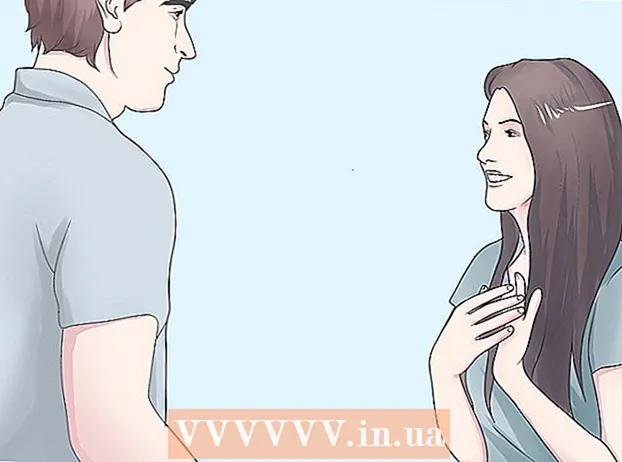Pengarang:
Randy Alexander
Tanggal Pembuatan:
23 April 2021
Tanggal Pembaruan:
1 Juli 2024

Isi
Beranda browser Anda adalah halaman web yang muncul pertama kali saat Anda memulai browser. Sebagian besar browser memungkinkan Anda menyetel beranda Anda sendiri. Beberapa browser, termasuk Chrome, juga memiliki kemampuan untuk membuka banyak tab saat memulai. Browser seluler seperti Safari tidak mengizinkan pengaturan beranda, tetapi kami masih memiliki solusi.
Langkah
Metode 1 dari 7: Chrome
Pilih tombol Menu Chrome (☰) yang terletak di pojok kanan atas jendela browser.

Pilih "Pengaturan". Ini akan membuka menu Pengaturan di tab baru.
Pilih item "Saat memulai". Ada beberapa opsi yang tersedia yang memungkinkan Anda menyesuaikan startup Chrome.
- Buka halaman Tab Baru. Ini memungkinkan Anda untuk menampilkan bilah pencarian Google dan memilih situs web yang paling sering Anda kunjungi.
- Lanjutkan pekerjaan yang belum selesai. Ini akan membuka kembali halaman web yang Anda lihat sebelum Anda mematikan Chrome.
- Buka halaman tertentu atau beberapa halaman. Ini memungkinkan Anda menyetel situs web agar muncul saat memulai Chrome. Klik "Set pages" untuk memilih halaman web yang akan dibuka. Setiap halaman yang Anda tambahkan terbuka di tab terpisah.
Metode 2 dari 7: Internet Explorer

Pilih tombol Roda yang terletak di sudut kanan atas jendela Internet Explorer. Jika Anda memiliki versi yang lebih lama, klik menu "Alat".- Jika Anda tidak melihat bilah menu, tekan tombol Alt untuk menunjukkan bilah.

Pilih "Opsi internet". Item ini biasanya ada di bagian bawah menu.
Tambahkan situs web yang ingin Anda buka. Pada tab Umum, masukkan alamat situs web yang ingin Anda jadikan sebagai beranda. Anda dapat membuka banyak halaman dengan menuliskan nama setiap halaman di setiap baris. Setiap halaman akan dibuka di tab terpisah.
- Internet Explorer 6 tidak mendukung pembukaan banyak tab, jadi Anda hanya dapat mengatur satu beranda.
- Anda dapat menyetel halaman web saat ini sebagai beranda dengan menekan Gunakan saat ini.
- Pilih Terapkan setelah selesai.
Metode 3 dari 7: Firefox
Pilih tombol Menu Firefox (☰) yang terletak di kanan atas jendela.
Pilih Pilihan". Ada ikon roda di menu.
Pilih tab Umum. Jika tab Umum di bagian atas jendela Opsi tidak berfungsi, pilihlah.
Pilih opsi boot Anda. Pilih 1 dari 3 opsi boot berikut:
- Tunjukkan beranda saya (Tampilkan halaman rumah). Opsi ini memungkinkan untuk membuka beranda yang diminta. Anda dapat melakukannya di bidang "Halaman Beranda".
- Tampilkan halaman kosong (Tampilkan halaman kosong). Buka tab Kosong saat memulai Firefox.
- Tampilkan jendela dan tab saya dari terakhir kali (Tampilkan jendela dan tab yang sebelumnya diakses). Opsi ini memungkinkan Anda untuk menampilkan jendela dan tab yang terbuka saat sebelumnya Anda menonaktifkan Firefox.
Simpan perubahan. Pilih OK untuk menyimpan pengaturan halaman rumah.
Seret dan lepas situs web ke ikon Beranda. Saat menjelajahi web, Anda dapat menjadikan situs web apa pun yang saat ini dikunjungi sebagai beranda peramban Anda dengan menyeret ikon situs web dari bilah alamat ke tombol Beranda pada bilah alat Firefox. iklan
Metode 4 dari 7: Safari untuk Mac OS X
Pilih menu Safari. Pilih "Preferensi".
Pilih tab Umum. Jika tab Umum di bagian atas jendela Opsi tidak diaktifkan, pilih tab tersebut.
Pilih opsi boot Anda. Pilih 1 dari 4 opsi boot berikut:
- Halaman Beranda (Halaman rumah). Opsi ini memungkinkan untuk membuka beranda yang diinginkan saat memulai Safari. Anda dapat mengatur beranda di bidang "Beranda".
- Halaman Kosong (Halaman kosong). Opsi ini memungkinkan membuka halaman kosong saat memulai Safari. Anda dapat menggunakan halaman yang terbuka dengan menekan Set to Current Page.
- Halaman yang Sama (Halaman serupa). Opsi ini memungkinkan Anda memuat ulang halaman yang terbuka saat sebelumnya Anda mematikan Safari.
- Bookmark (Penanda buku). Opsi ini memungkinkan membuka halaman dalam daftar penanda saat memulai Safari.
Metode 5 dari 7: Safari untuk iOS
Akses halaman yang ingin Anda jadikan sebagai beranda. Tidak ada cara untuk menyetel beranda tradisional di Safari karena browser selalu memuat ulang halaman kunjungan sebelumnya. Sebagai gantinya, Anda akan membuat pintasan ke halaman beranda yang diinginkan di desktop perangkat iOS Anda.
Pilih tombol Bagikan. Tombol di bagian bawah layar iPhone, di bagian atas iPad, memiliki ikon kotak dengan panah mengarah ke atas.
Pilih "Tambahkan ke Layar Utama". Ini memungkinkan Anda untuk menambahkan ikon ke desktop Anda, Safari akan meluncurkan dan memuat halaman web segera dengan mengetuk.
Gunakan ikon baru untuk memulai Safari. Anda akan dibawa ke situs web itu segera setelah Anda meluncurkan aplikasi. iklan
Metode 6 dari 7: Android
Buka browser. Anda dapat mengubah halaman utama browser default di sebagian besar perangkat Android. Browser biasanya disebut "Browser" atau "Internet".
- Anda tidak dapat mengubah beranda Anda untuk versi seluler Chrome. Sebaliknya, Chrome akan memuat ulang halaman web yang baru saja Anda jelajahi sebelumnya, atau tab kosong dengan daftar situs web yang sering Anda kunjungi.
Tekan tombol Menu. Ini bisa berupa tombol virtual di layar atau tombol nyata di perangkat.
Pilih "Pengaturan". Pilih "Umum".
Pilih "Set homepage". Anda akan melihat sejumlah opsi.
- Halaman saat ini (Halaman saat ini). Opsi ini memungkinkan situs web saat ini ditetapkan sebagai beranda.
- Halaman kosong (Halaman kosong). Opsi ini memungkinkan memuat halaman kosong.
- Halaman default (Halaman default). Opsi ini memungkinkan memuat halaman default yang berisi bilah pencarian Google.
- Situs yang paling sering dikunjungi (Halaman yang sering dikunjungi). Opsi ini memungkinkan untuk membuka daftar situs yang sering dikunjungi.
- Halaman kustom (Halaman opsional). Opsi ini memungkinkan Anda mengatur beranda sendiri.
Metode 7 dari 7: Opera
Pilih menu Opera di kiri atas jendela.
Pilih "Pengaturan> Preferensi". Ini akan membuka menu Pengaturan di tab baru.
Pilih item "Saat memulai". Anda dapat memilih dari opsi berikut:
- lanjutkan dari yang terakhir saya kerjakan (Lanjutan dari sebelumnya). Opsi ini memungkinkan Anda untuk memuat ulang semua tab penjelajahan Anda sebelum Anda mematikan Opera.
- Buka halaman awal (Buka halaman permulaan). Opsi ini memungkinkan untuk membuka halaman Panggilan Cepat yang berisi bilah pencarian Google dan beberapa situs web yang sering dikunjungi.
- Buka halaman atau kumpulan halaman tertentu (Buka satu atau lebih halaman tertentu). Opsi ini memungkinkan situs web apa pun disetel sebagai beranda.Pilih "Set halaman" untuk mengatur halaman agar terbuka. Setiap halaman akan terbuka di tab baru yang terpisah.